Azure ExpressRoute のコストを計画および管理する
この記事では、Azure ExpressRoute のコストを計画および管理する方法について説明します。 リソースを追加する前に、まず、Azure 料金計算ツールを使ってコストを見積もります。 リソースを追加するときに、推定コストを確認します。
Azure ExpressRoute の使用を開始したら、Cost Management 機能を使用して、予算の設定とコストの監視を行います。 予測コストと支出の傾向を確認し、アクションが必要な領域を特定します。 Azure ExpressRoute のコストは、サブスクリプション内のすべてのサービスとリソースを含む Azure の合計請求額の一部に過ぎない点に注意してください。
前提条件
Cost Management のコスト分析では、ほとんどの種類の Azure アカウントがサポートされています。 サポートされているアカウントの種類の完全なリストについては、「Cost Management データについて理解する」を参照してください。 コスト データを表示するには、少なくとも読み取りアクセスが必要です。 アクセスの割り当てについては、「データへのアクセスの割り当て」を参照してください。
Local と Standard と Premium
Azure ExpressRoute には、次の 3 つの回線 SKU があります: Local、Standard、Premium。 料金は SKU によって異なります。 Local SKU には無制限データ通信プランが含まれています。 Standard および Premium SKU には、従量制課金または無制限データ通信プランが用意されています。 Global Reach アドオンを除き、すべてのイングレス データは無料です。 コストを最適化するには、ワークロードに最適な SKU とデータ通信プランを選択します。
Azure ExpressRoute を使用する前にコストを見積もる
Azure ExpressRoute 回線を作成する前に、Azure 料金計算ツールを使用してコストを見積もります。
- [ネットワーク]>[Azure ExpressRoute] の順に選択します。
- ピアリングの場所に基づいて適切な [ゾーン] を選択します。 「ExpressRoute 接続プロバイダー」を参照してください。
- [SKU]、[回線速度]、[データ通信プラン] を選択します。
- 追加の送信データ転送の見積もりを GB 単位で入力します。
- 必要に応じて、Global Reach アドオンを追加します。
次のスクリーンショットは、計算ツールを使用したコストの見積もりを示しています。
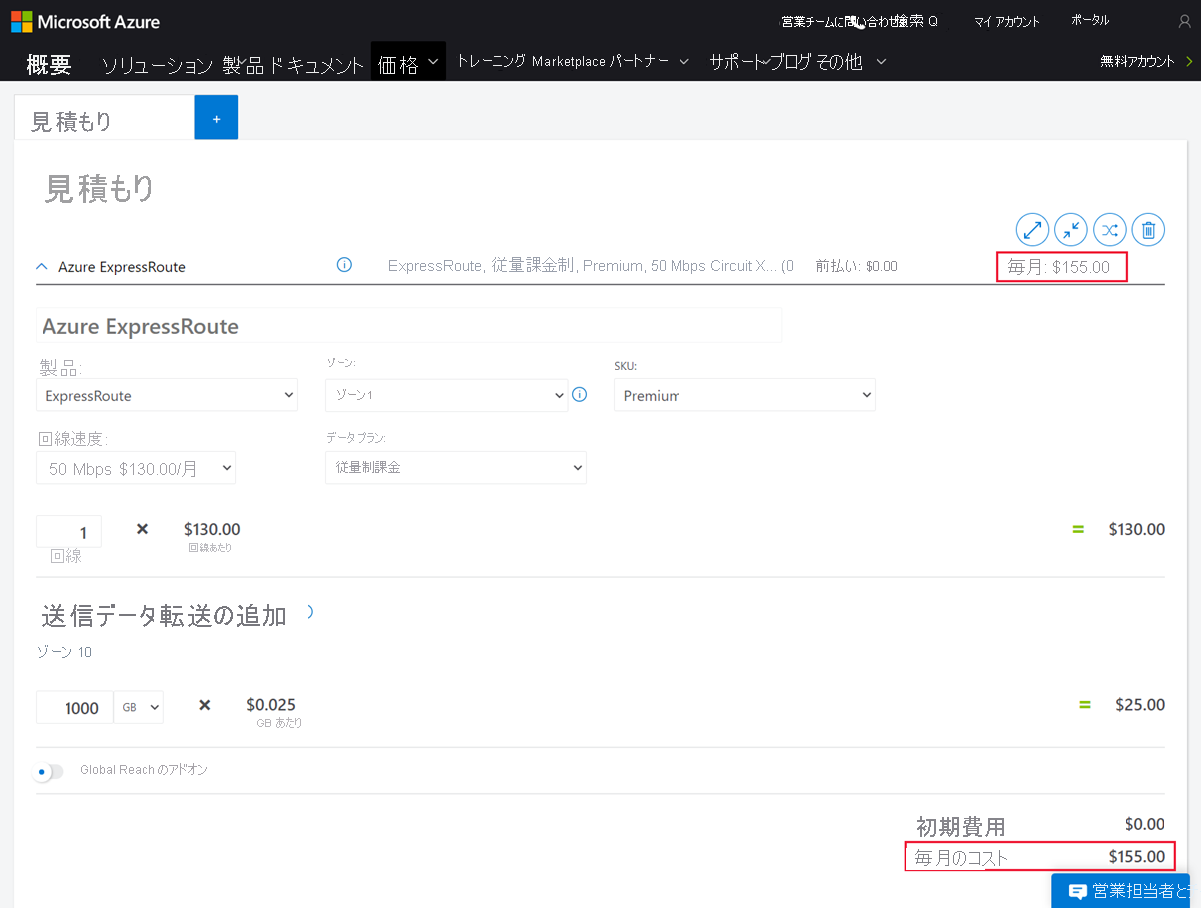
詳細については、「Azure ExpressRoute の価格」をご覧ください。
ExpressRoute ゲートウェイの推定コスト
ExpressRoute ゲートウェイのコストを見積もるには:
- [ネットワーク]>[VPN Gateway] の順に選択します。
- [リージョン] を選択し、[種類] を [ExpressRoute ゲートウェイ] に変更します。
- [ゲートウェイの種類] を選択します。
- [ゲートウェイ時間] (720 時間 = 30 日) を入力します。
ExpressRoute の詳細な課金モデルを理解する
Azure ExpressRoute は、ExpressRoute と共にコストが発生する Azure インフラストラクチャ上で実行されます。 デプロイされたリソースに変更を加える際は、これらのコストを管理します。
ExpressRoute で通常発生するコスト
ExpressRoute
ExpressRoute 回線の作成には、ExpressRoute ゲートウェイの作成が必要になる場合があります。この場合、時間単位の料金に加え、回線コストが課金されます。 料金については、「ExpressRoute の価格」を参照してください。
受信データ転送は、すべての SKU の月額料金に含まれています。 送信データ転送は無制限プランにのみ含まれます。 従量制課金プランでは、ピアリングの場所に基づいて GB 単位で課金されます。
ExpressRoute Direct
ExpressRoute Direct には、Local および Standard SKU の回線料金を含む月額ポート料金があります。 Premium SKU には、追加の回線料金が発生します。 Standard および Premium SKU の送信データ転送は、GB 単位で課金されます。
ExpressRoute Global Reach
ExpressRoute Global Reach では、ピアリングの場所に基づいて ExpressRoute 回線がリンクされ、受信および送信データ転送に対して GB 単位で課金されます。
リソースの削除後にコストが発生する可能性がある
ExpressRoute 回線を削除してもゲートウェイを保持している場合、ゲートウェイが削除されるまで料金が発生します。
Azure 前払いクレジットを使用する
ExpressRoute の料金には Azure 前払いクレジットを使用できますが、Azure Marketplace を含むパートナーの製品やサービスには使用できません。
コストを監視する
ExpressRoute で Azure リソースを使用する場合、コストが発生します。 コストは、時間間隔またはユニット使用量によって異なります。 コスト分析でコストを確認します。
ExpressRoute のコストを確認するには:
Azure portal にサインインします。
[サブスクリプション] に移動し、サブスクリプションを選択して、[コスト分析] を選択します。
スコープを切り替えるには、[スコープ] を選択します。 最初のドーナツ グラフにサービスのコストが表示されます。
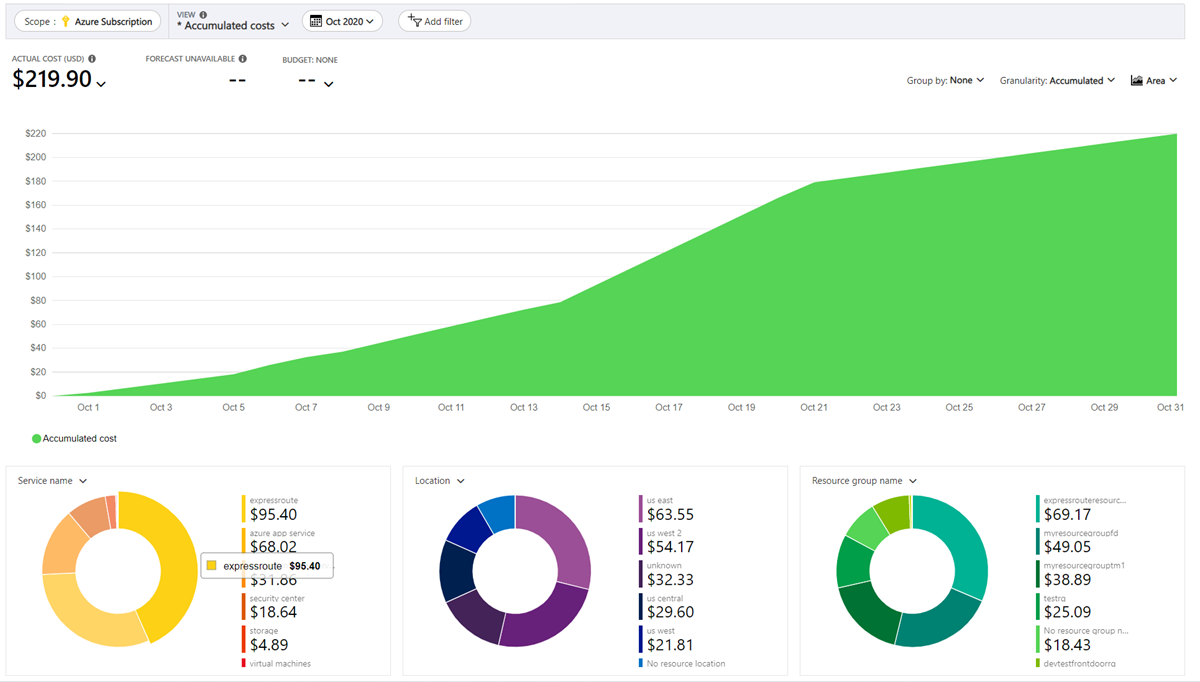
ExpressRoute をフィルター処理するには、[フィルターの追加]>[サービス名]>[ExpressRoute] の順に選択します。
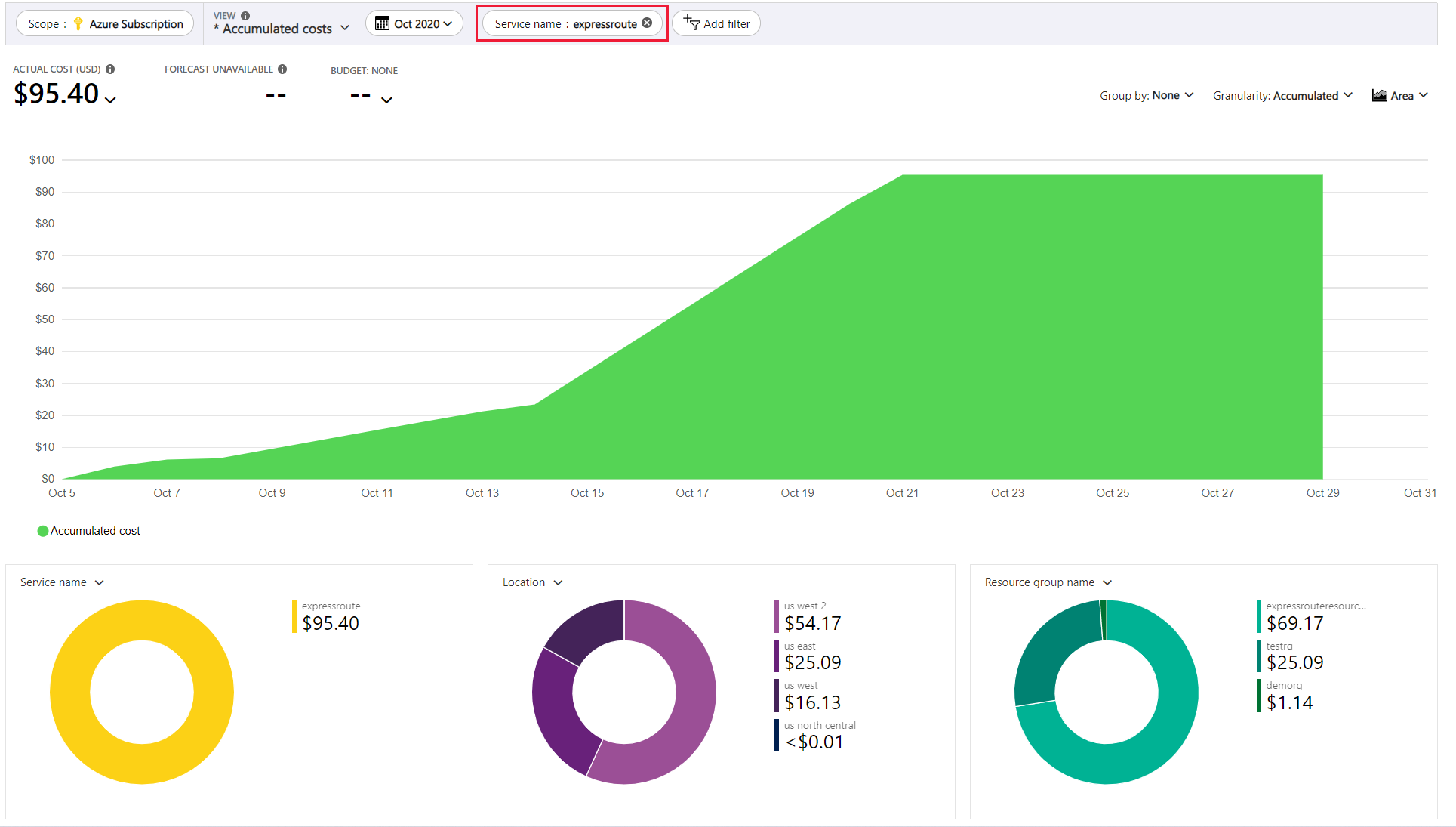
予算とアラートを作成する
コストを管理して異常な支出を関係者に通知するには、[予算] と [アラート] を作成します。 予算とアラートは、Azure サブスクリプションとリソース グループを監視するのに役立ちます。
予算には、特定のリソースまたはサービスのフィルターを含めることができます。 フィルターのオプションの詳細については、「グループとフィルターのオプション」を参照してください。
コスト データのエクスポート
分析のため、ストレージ アカウントにコスト データをエクスポートすることもできます。 エクスポート機能は、Excel または Power BI を使用する財務チームに役立ちます。 毎日、毎週、または毎月のコストをエクスポートし、カスタムの日付範囲を設定できます。
次のステップ
- Azure ExpressRoute での価格のしくみについて詳しく説明します。 Azure ExpressRoute の価格の概要に関する記事を参照してください。
- Microsoft Cost Management を使用してクラウドへの投資を最適化する方法について説明します。
- コスト分析を使用してコストを管理する方法について詳細に説明します。
- 予期しないコストを回避する方法について説明します。
- Cost Management のガイド付き学習コースを受講します。